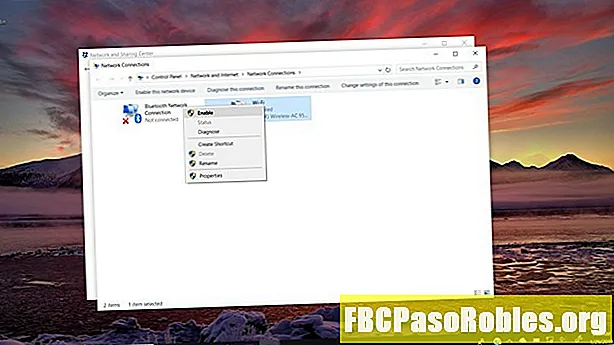
Садржај
- Решавање проблема нерадне мреже без поновног покретања
- Како онемогућити мрежну везу
- Како омогућити мрежну везу
- Савети
Решавање проблема нерадне мреже без поновног покретања
Подразумевано, Виндовс аутоматски омогућава и користи прикључене мрежне интерфејсе, укључујући Ви-Фи и жичане адаптере. Када Ви-Фи веза или Етхернет престану да функционишу, оперативни систем аутоматски прекида везу. Веза се такође може ручно онемогућити да бисте решили и исправили мрежне проблеме.
Ако ваш Интернет не ради, онемогућите и поново омогућите везу да бисте ресетовали функционалности специфичне за мрежу без поновног покретања рачунара. Овај поступак некада уклања одређене врсте мрежних проблема баш као што би то радило и потпуно поновно покретање.
Упутства у овом чланку односе се на Виндовс 10, 8, 7, Виста и КСП.

Како онемогућити мрежну везу
Онемогућавање и поновно омогућавање мрежних веза врши се преко Цонтрол Панела.
-
Отворите контролну таблу.
-
Изаберите Виндовс 10, Виндовс 8, Виндовс 7 и Виндовс Виста Мрежа и Интернет. У Виндовс КСП, промените у Категорија погледајте, изаберите Мрежна и Интернет веза > Мрежне везе, а затим пређите на корак 4.

-
Изаберите Мрежа и дељење центра.

-
Изаберите Промени подешавање адаптера. У оперативном систему Виндовс Виста изаберите Управљање мрежним везама.

-
У Мрежне везе на екрану, кликните десним тастером миша или додирните и задржите везу коју желите да онемогућите, а затим изаберите Онемогући. Икона везе постаје сива и показује да је онемогућена.

Ако Онемогући се не појављује у менију, веза је онемогућена.
-
Ако се од вас затражи, потврдите радњу или унесите администраторску лозинку ако нисте пријављени као администратор.
-
Интернет веза је онемогућена.
Како омогућити мрежну везу
Омогућавање мрежне везе је слично, али користићете Омогући опција уместо тога.
-
Поновите кораке 1, 2 и 3 (одозго) да бисте приступили Мрежне везе екран.
-
Кликните десним тастером миша или додирните и задржите везу коју желите да омогућите, а затим изаберите Омогући.

-
Ако се то од вас затражи, унесите лозинку администратора или потврдите радњу.
-
Икона постаје зелена како би показала да је веза омогућена.
Савети
Када онемогућите адаптер за бежичну мрежу, изгубите Ви-Фи интернетско повезивање док поново не омогућите адаптер. Исто важи и за жичну везу. Пре него што онемогућите мрежну везу, сачувајте све отворене датотеке да не бисте изгубили посао.
Менаџер уређаја управља мрежним везама као алтернативом Цонтрол Панел-у. Да бисте онемогућили уређај у управитељу уређаја, отворите Управитељ уређаја, проширите Мрежни адаптери и кликните десним тастером миша или додирните и задржите унос који одговара мрежном адаптеру да бисте га пронашли Онемогући опција (омогућавање уређаја је слично). Деинсталирајте везе које не морају да пооштравају вашу мрежну сигурност и бесплатне ресурсе.
Виндовс КСП подржава а Поправка опција за бежичне везе. Ова функција онемогућава и поново омогућава Ви-Фи везу у једном кораку. Иако ова функција не постоји у новијим верзијама оперативног система Виндовс, чаробњаци за решавање проблема у новијим верзијама оперативног система Виндовс нуде сличну функцију.

